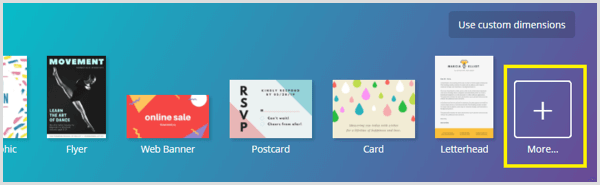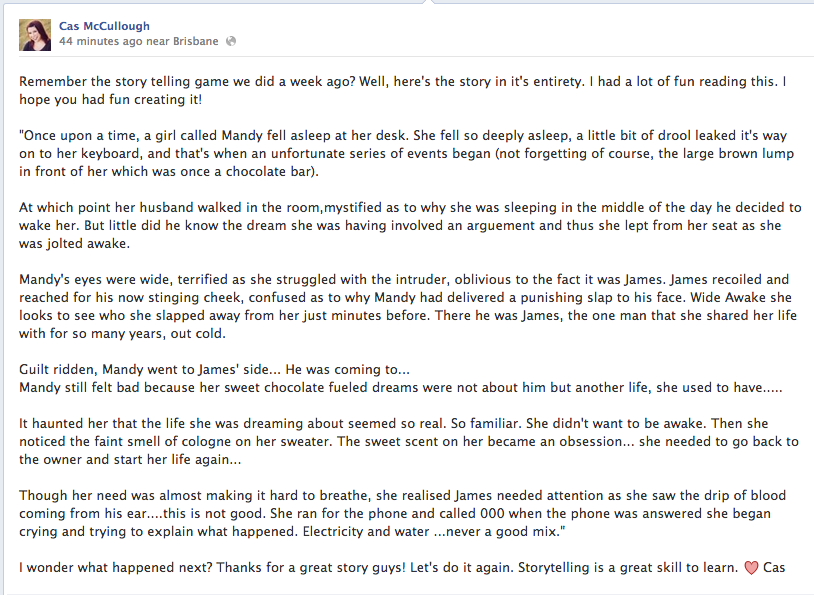Kā izveidot pielāgotus pārskatus pakalpojumā Google Analytics: sociālo mediju pārbaudītājs
Google Analītika Google / / October 13, 2020
pēcKriss Mersers / / Atstājiet savu komentāru
Vai esat noguris no cīņas ar Google Analytics, lai atrastu nepieciešamos datus? Vēlaties, lai būtu vienkāršs veids, kā pielāgot pārskatus?
Šajā rakstā ir sniegta detalizēta apmācība, lai izveidotu un saglabātu vērtīgus Google Analytics pielāgotos pārskatus. Jūs arī uzzināsiet, kā uzzināt, kur zaudējat vērtīgu datplūsmu, izmantojot 404 lapas, un saņemsiet padomu par šīs datplūsmas atgūšanu.
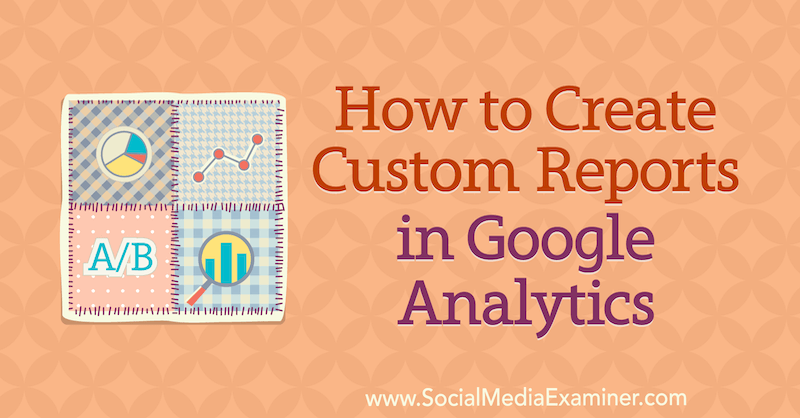
Lai uzzinātu, kā izveidot pielāgotus pārskatus pakalpojumā Google Analytics, lasiet tālāk sniegto rakstu, lai uzzinātu, kā viegli sekot, vai noskatieties šo videoklipu:
Piezīme. Šajā rakstā tiek pieņemts, ka jūs zināt, kā pareizi iestatīt mērķi pakalpojumā Google Analytics. Lasīt Šis raksts lai iegūtu detalizētas instrukcijas.
# 1: atveriet avota / vides pārskatu
Kad esat pakalpojumā Google Analytics, viena no galvenajām lietām, par ko cilvēki sūdzas, ir tas, cik nomākta un milzīga tā var būt. Bet ar dažiem vienkāršiem pielāgojumiem jūs varat ātri pielāgot pārskatus un saņemt meklētās atbildes.
Mēs sāksim ar avota / vides ziņojumu. Lai to atvērtu, dodieties uz sadaļu Iegūšana> Visa datplūsma> Avots / vide.
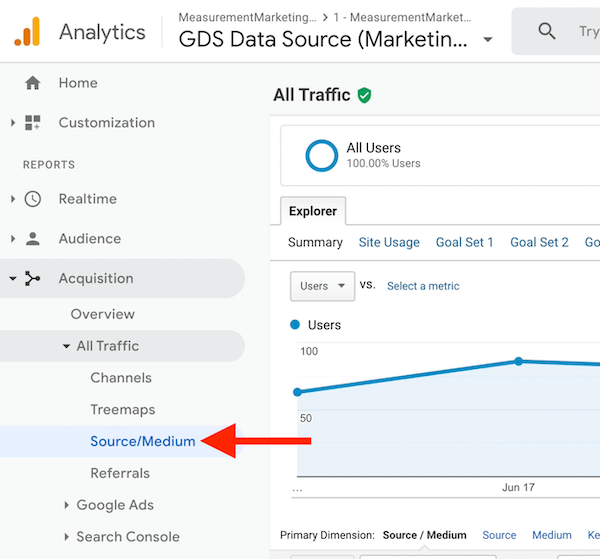

Jūs, iespējams, neredzat visus šos datplūsmas avotus savā Google Analytics, jo es izmantoju UTM (urchin izsekošanas moduļus), lai pārliecinātos, ka informācija ir tur. Ja jums nepieciešama palīdzība, izmantojot UTM, izlasi šo rakstu.
Kad esat iestatījis UTM parametrus, avota / vides pārskats tiks izveidots pats. Lai gan šie dati ir informatīvi, tie ir arī ļoti vispārīgi.
Aplūkojot avota / datu nesēja pārskatu, varēsiet redzēt dažādus ienākošos datplūsmas avotus un daudzus atšķirīgi rezultāti no šiem datplūsmas avotiem, bet ko darīt, ja vēlaties uzzināt, kuri no tiem faktiski rada potenciālos klientus? Lūk, kā pielāgot avota / datu nesēja pārskatu, lai iegūtu atbildes uz saviem jautājumiem.
# 2. Atlasiet mērķi, lai identificētu potenciālos klientus, kas ģenerē datplūsmas avotus
Ja jums ir Google Analytics mērķis iestatīts potenciālajiem klientiem, varat to izvēlēties mērķis izvēlnē Reklāmguvumi, lai skatītu datus par potenciālajiem pirkumiem.
Piemēram, kad es zemāk atlasīju savu potenciālo klientu mērķi, pārskatā tiek parādīts, kuri datplūsmas avoti nosūta potenciālos klientus, un potenciālo pirkumu skaits, ko saņemu no šiem datplūsmas avotiem.
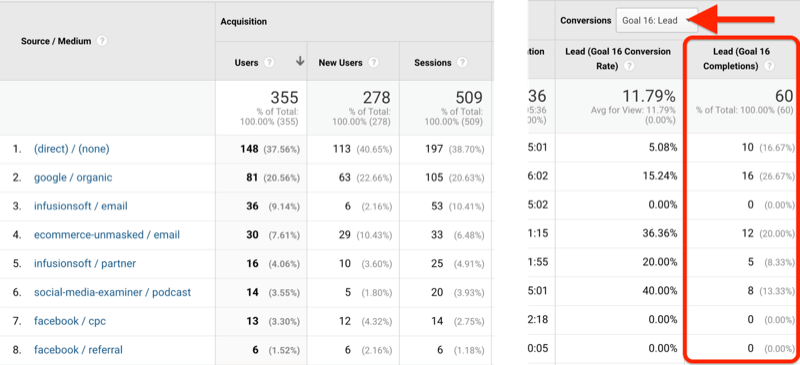
Ja pakalpojumā Google Analytics neesat uzstādījis mērķus, to izdarīt ir pārsteidzoši vienkārši. Šis video soli pa solim izstaigā tevi.
# 3. Pievienojiet sekundāro kategoriju, lai atklātu potenciālo klientu veidojošās kampaņas
Ko darīt, ja vēlaties uzzināt konkrētu kampaņu datplūsmas avotus?
Piemēram, man ir kampaņa ar nosaukumu Win par sava uzņēmuma kursiem, un mēs saņemam datplūsmu, kas sākas ar to, ka kāds kļūst par galveno. Lai skatītu datus par konkrētu šādu kampaņu, izveidojiet sekundārā dimensija pakalpojumā Google Analytics.
Lai to izdarītu, noklikšķiniet uz pogas Sekundārā kategorija un meklējiet “kampaņa”, jo vēlaties redzēt savas kampaņas papildus avotiem un nesējiem.
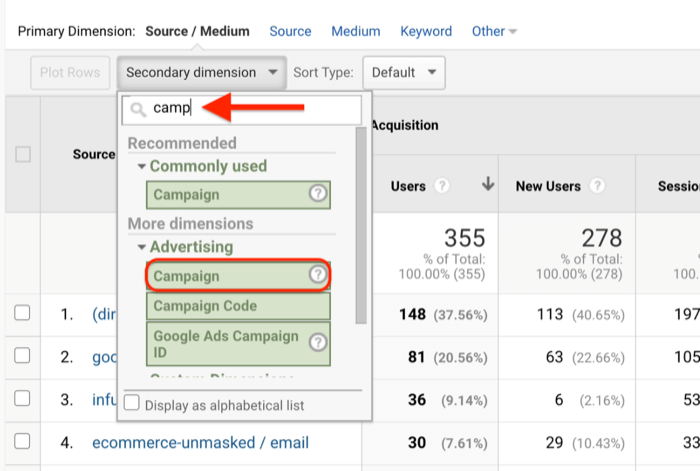
Kad atlasīsit Kampaņa, pārskatā būs redzama sleja Kampaņa kopā ar sleju Avots / Vide. Google Analytics tos sauc izmēri. Avots / vide ir galvenā kategorija, un kampaņa ir sekundārā kategorija.
Ja skatāties zemāk esošajā slejā Kampaņa, tagad varat redzēt kampaņu Win kopā ar dažām citām kampaņām.
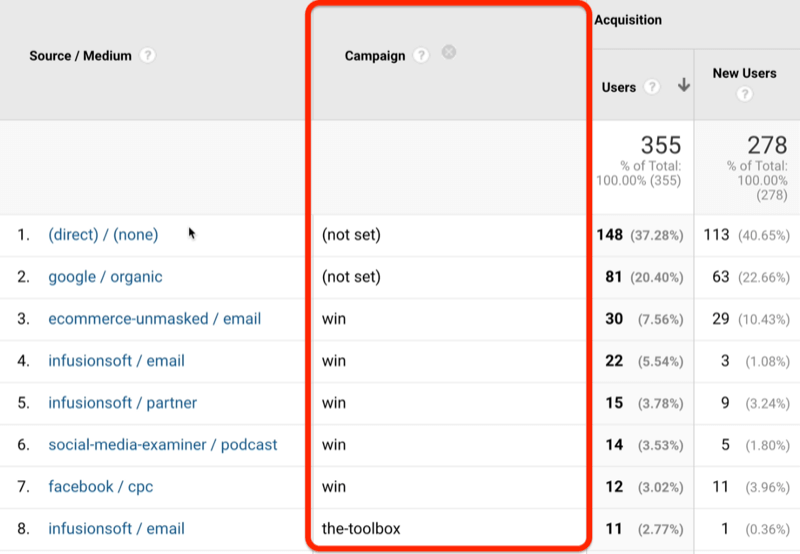
# 4. Pievienojiet filtru, lai skatītu potenciālos klientus, kas rada trafiku no vienas kampaņas
Tātad, kā filtrēt datus, lai parādītu tikai jūs interesējošo kampaņu? Sāciet, noklikšķinot uz Papildu.
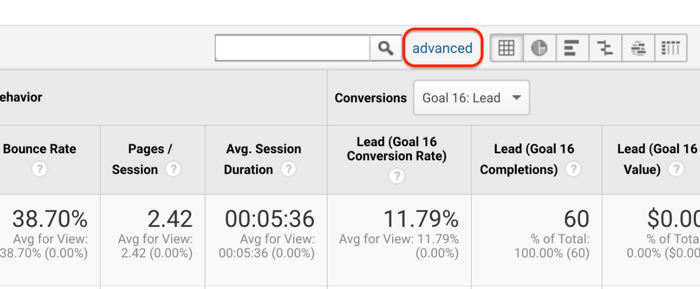
Pēc tam Google Analytics filtrēs datus, lai parādītu tikai šīs konkrētās kampaņas datplūsmu. Pirmajā zemāk redzamajā nolaižamajā izvēlnē atlasiet Iekļaut un otrajā izvēlnē Kampaņa. Tekstlodziņā, kas atrodas pa labi no izvēlnes Satur, ierakstiet kampaņas nosaukumu. Šajā gadījumā mēs ievadīsim “win”, jo šādi ienāk UTM datplūsma.
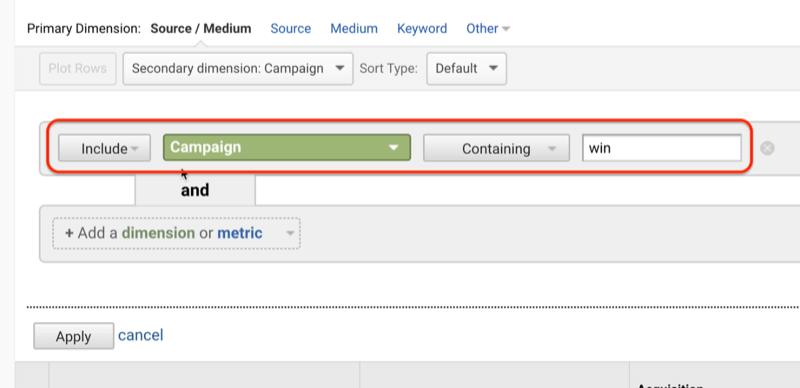
Pēc noklikšķināšanas uz Lietot, pārskatā tiks parādīti visi jūsu kampaņas avota / vides dati.
Zemāk redzamajā attēlā varat viegli redzēt potenciālo pirkumu skaitu un to, kuri trafika avoti efektīvi ievada potenciālos pirkumus kampaņai Win.
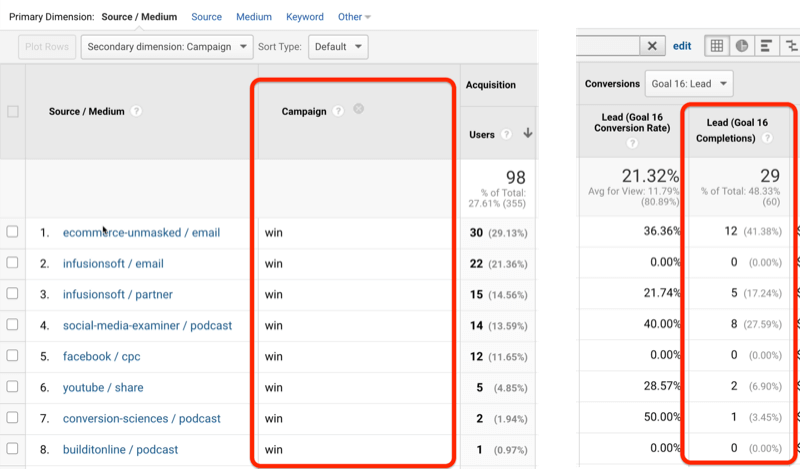
# 5: saglabājiet un analizējiet savu pielāgoto pārskatu pakalpojumā Google Analytics
Tagad pakalpojumā Google Analytics varat redzēt pielāgota avota / nesēja pārskata izveides priekšrocības, taču jūs, iespējams, nevēlaties atkārtot visas šīs darbības, lai iegūtu šo informāciju. Labā ziņa ir tā, ka pielāgoto pārskatu ir viegli saglabāt pakalpojumā Google Analytics.
Sāciet, ekrāna augšējā labajā stūrī noklikšķinot uz Saglabāt.
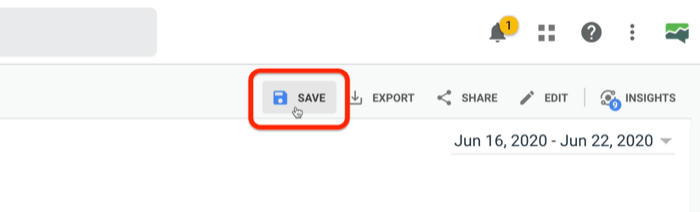
Uznirstošajā logā ierakstiet aprakstošu atskaites nosaukumu un noklikšķiniet uz Labi.
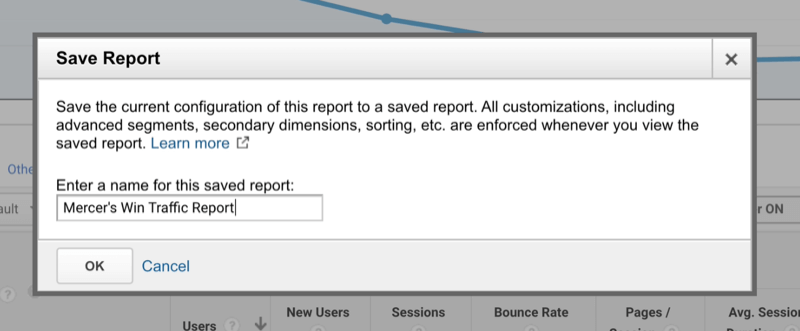
Kļūšana par atzītu ekspertu (BEZMAKSAS meistarklase)

Vai esat kādreiz domājuši, cik daudz jūs varētu paveikt, ja būtu atzīts profesionālis savā nozarē? Tik daudzi cilvēki pieņem, ka "tik un tik" ir slēdzene nozarē vai ka nokļūšana virsotnē nozīmē, ka viņiem jāuzvedas ārpus savas komforta zonas. Neviena no tām nav taisnība. Jūs esat uzaicināts uz dzīvā meistarklase ar Maiklu Stelzneru (sociālo mediju eksaminētāja dibinātājs). Jūs redzēsiet, kā jūs varat pāriet no mazas balss sajūtas pārpildītā nozarē līdz pašpārliecinātības celšanai.
PIERAKSTIES TŪLĪT - BEZ MAKSAS!Kad esat saglabājis ziņojumu, iespējams, domājat, kā vēlāk pie tā atgriezties. Kreisajā navigācijas panelī noklikšķiniet uz Pielāgošana> Saglabātie pārskati, un tikko saglabāto pārskatu redzēsit sarakstā Saglabātie pārskati.
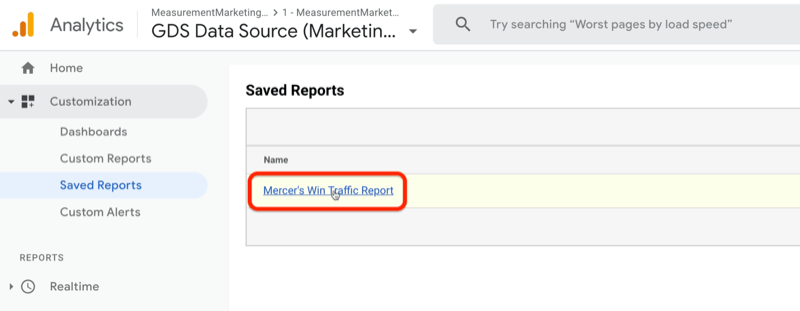
Kad esat uzzinājis, cik daudz potenciālo pirkumu nāk no dažādiem datplūsmas avotiem, ko jūs varat darīt, izmantojot šo informāciju?
Zemāk jūs varat redzēt, ka e-komercijas atmaskots / e-pasts man ir radījis diezgan pienācīgu potenciālo klientu skaitu (12) īsu laika periodu un tam ir pienācīgs reklāmguvumu līmenis (36%), salīdzinot ar citiem gaidāmajiem datplūsmas avotiem cauri.
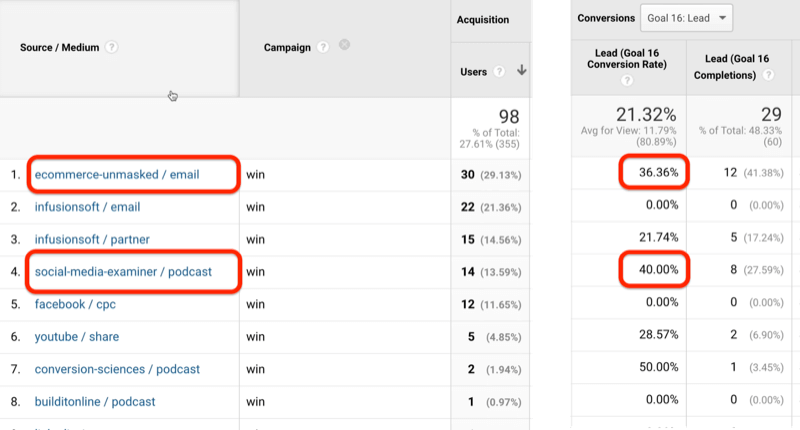
Ir tikai viens datplūsmas avots, kura reklāmguvumu līmenis ir nedaudz labāks - datplūsma, ko esmu ieguvis no nesen veiktā Podcast apraides pakalpojumā Social Media Examiner. Tas nodrošina reklāmguvumu par 40%. Šie dati man saka, ka aplādes satiksme man ir labs trafika veids, tāpēc es vēlēšos radīt vairāk aplādes. Un kā es to daru? Iegūstot vairāk podkastus.
Šis ir piemērs tam, kā varat izmantot Google Analytics atrodamo informāciju un pārvērst to par efektīviem mārketinga rezultātiem.
Bonuss: Pielāgojiet visu lapu pārskatu, lai atklātu 404 kļūdas
Šajā brīdī jūs esat pielāgojis avota / datu nesēja pārskatu un saglabājis to, lai varētu ātri noteikt, no kurienes nāk jūsu datplūsma. Bet kas notiek, ja sākat zaudēt šo datplūsmu, jo jums ir bojātas saites - drausmīgā 404 lapa? Jūs, iespējams, nezināt, ka tas notiek, bet jūsu vietnes apmeklētāji to dara, tāpat kā Google Analytics ar nelielu pielāgošanu.
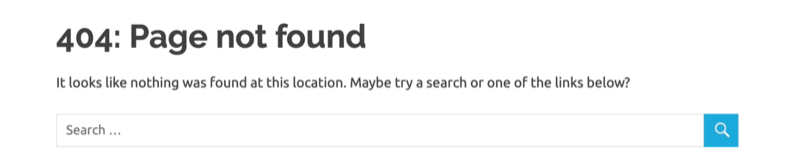
Šoreiz jūs pakalpojumā Google Analytics pielāgosiet cita veida pārskatu. Lai piekļūtu šim pārskatam, kreisajā navigācijas panelī dodieties uz Uzvedība> Vietnes saturs> Visas lapas.
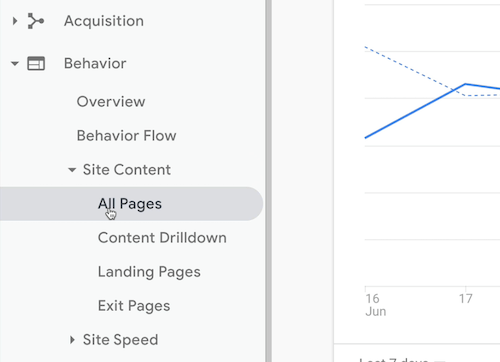
Pēc tam jūs vēlaties meklēt lapas nosaukumu, kas identificēs jūsu 404. Lai to izdarītu, meklēšanas lodziņā ierakstiet “lapa nav atrasta”. Jūs meklējat šo frāzi tāpēc, ka 404 lapas nosaukums parasti ir “lapa nav atrasts. ” Ja jūsu 404. lappusē tas nav teikts, tajā būs teikts kas cits, tāpēc meklējiet to šeit tā vietā.
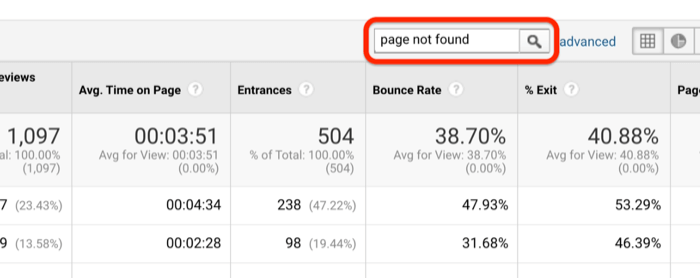
Pēc tam, kad nospiedīsit taustiņu Enter, redzēsiet visas dažādās 404 lapas. Tās visas bija bojātas saites. Lai uzzinātu, kādas ir saites, noklikšķiniet uz lapas nosaukuma.
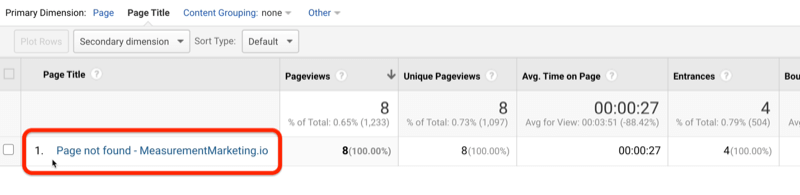
Tagad jūs varat redzēt, ko cilvēki ir ievadījuši, ja neatrada meklēto. Viņi tā vietā ieraudzīja bojātu saiti.
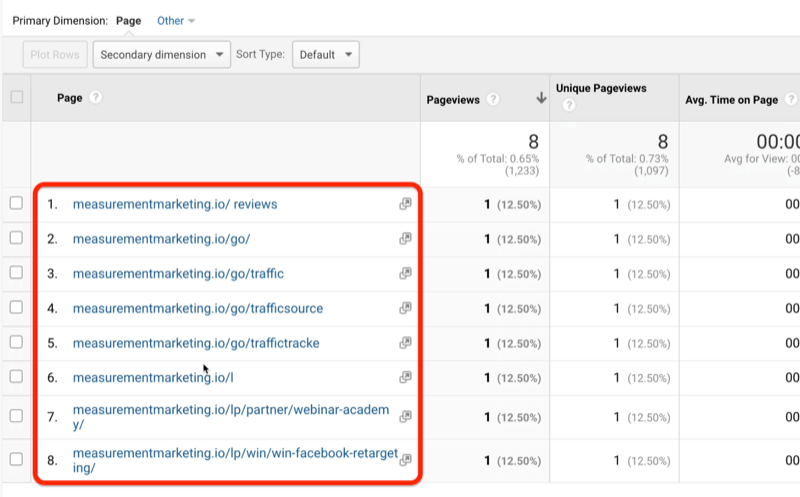
Tagad parunāsim par to, kā izmantot šo ziņojumu.
Iepriekš redzamajā attēlā redzams, ka mani apmeklētāji ir kļūdaini uzrakstījuši dažas dažādas lietas. Tā ir svarīga informācija, jo vēlaties pārliecināties, vai saites ir viegli ievadāmas.
Vēl viena lieta, ko var atklāt šis ziņojums, ir tas, ka jūs nosūtījāt e-pasta ziņojumu ar nepareizu saiti. Jūs uzreiz redzēsiet šo problēmu šeit, lai varētu to novērst.
Manā gadījumā es sāku pamanīt, ka cilvēki meklē mūsu rīkus, tāpēc mēs nolēmām mainīt to, kā izskatās mūsu 404. lapa. Tagad, kad tas sasniedz 404. gadu, lapa saka: “Hmm... Izskatās, ka esat nepareizi... Ko jūs mēģināt darīt? " Tad tas jautā cilvēkiem, vai viņi meklē rīkjoslu vai kādu no mūsu kursiem. Šīs vienkāršās izmaiņas ir novedušas pie potenciālajiem pirkumiem un pārdošanas, un tas notika tikai tāpēc, ka mēs izveidojām šo pielāgoto pārskatu pakalpojumā Google Analytics un redzējām, kas notiek. Jūs varat darīt to pašu.
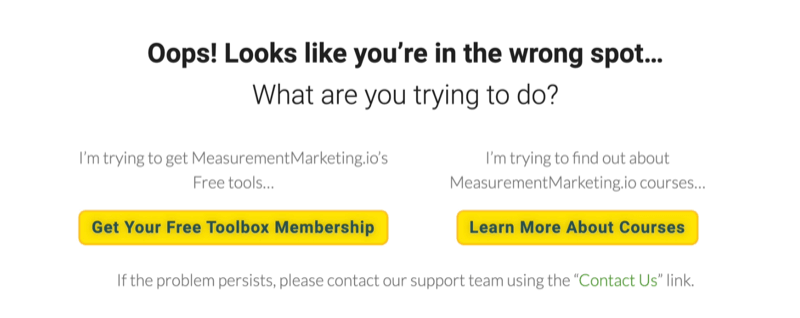
Tāpat kā ar iepriekš izveidoto pielāgoto pārskatu, varat saglabāt pielāgoto pārskatu Visas lapas, lai vēlāk tas nebūtu jāatjauno. Atkal vienkārši noklikšķiniet uz Saglabāt un nosauciet to kā “404 pārskats”. Pēc tam noklikšķiniet uz Labi un esat pabeidzis.
Secinājums
Šo divu pielāgoto pārskatu iestatīšana pakalpojumā Google Analytics palīdzēs jums ātri nokļūt pie datiem, kas atbildēs uz jūsu uzdotajiem jautājumiem. Avota / vidēja pielāgots pārskats palīdzēs jums redzēt, kuri datplūsmas avoti faktiski rada potenciālos klientus, un pielāgotais pārskats Visas lapas palīdzēs noskaidrot, kur zaudējat vērtīgo datplūsmu. Vislabākais ir tas, ka šos pielāgotos pārskatus varat saglabāt ātrai piekļuvei, lai vēlāk tie nebūtu jāatjauno.
Ko tu domā? Kā jūs izmantosiet šos Google Analytics pārskatus, lai uzlabotu savu mārketingu? Dalieties savās domās zemāk esošajos komentāros.
Vairāk rakstu vietnē Google Analytics:
- Uzziniet, kā pakalpojumā Google Analytics izmantot standarta un uzlabotās e-komercijas pārskatus.
- Uzziniet, kā Google Analytics piešķir datplūsmu no Facebook.
- Uzziniet, kā analizēt YouTube kanāla veiktspēju pakalpojumā Google Analytics.